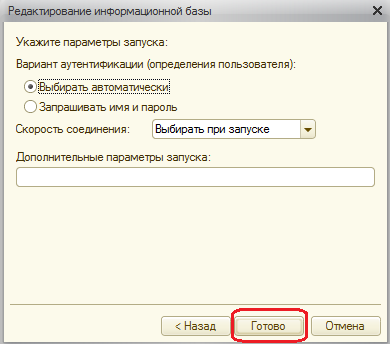Настройка Тонкого Клиента 1С для работы с платформой “1С:Предприятие 8” версий, не входящих в список рекомендованных
Если для работы в сервисе “1С:Линк” вы хотите использовать версию тонкого клиента, отличную от рекомендованных выше, может потребоваться настройка работы по HTTP или установка STunnel.
Настройка Тонкого Клиента для работы через HTTP
В Агенте “1С:Линк” есть возможность работать в тонком клиенте по протоколу HTTP. Однако предпочтительным протоколом для работы в тонком клиенте через “1С:Линк” является HTTPS. Не рекомендуется использовать протокол http, так как при его использовании данные передаются в незашифрованном виде и могут быть перехвачены злоумышленником.
Если вы уверены в необходимости использования данного протокола для работы в тонком клиенте через сервис “1С:Линк”, можно воспользоваться инструкциями, которые представлены ниже:
- Откройте панель управления Агента “1С:Линк” и разрешите работу по HTTP (раздел “Работа по протоколу HTTP”).
- Настройте тонкий клиент:
Запустите тонкий клиент и нажмите кнопку добавить.
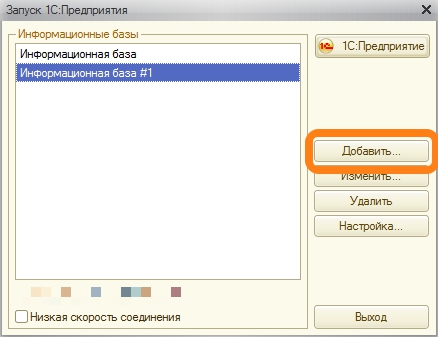
Введите название информационной базы, выберите пункт “Веб-сервер” и нажмите кнопку “Далее”
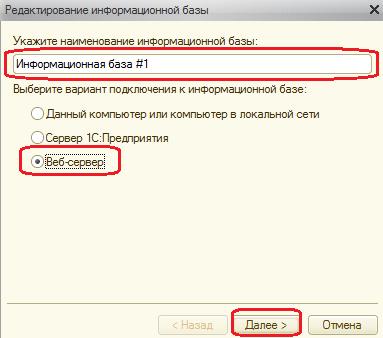
Введите адрес вашей информационной базы: http://<ваш-сайт>.link.1c.ru/xxx, где xxx - ваш путь веб приложения.
Затем нажмите кнопку “Далее”
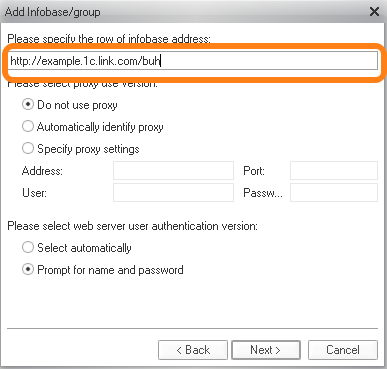
Нажмите кнопку “Готово”
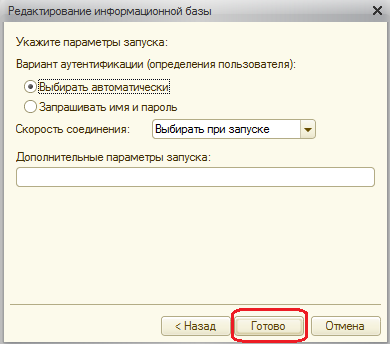
Установка и настройка Stunnel
На компьютер с Тонким Клиентом 1С установите программу “Stunnel”. После установки программы запустите её.
В открывшемся окне выберите пункт “Configuration”
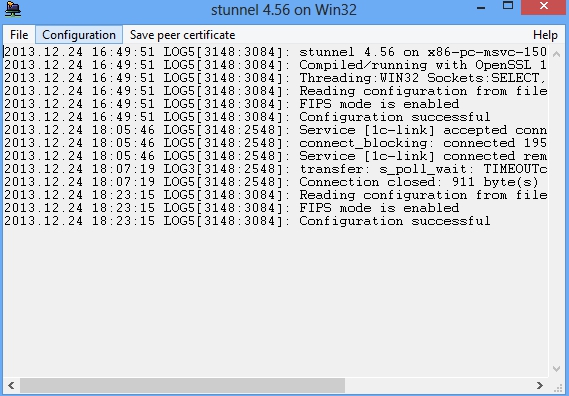
В выпавшем меню укажите пункт “Edit stunnel.conf”
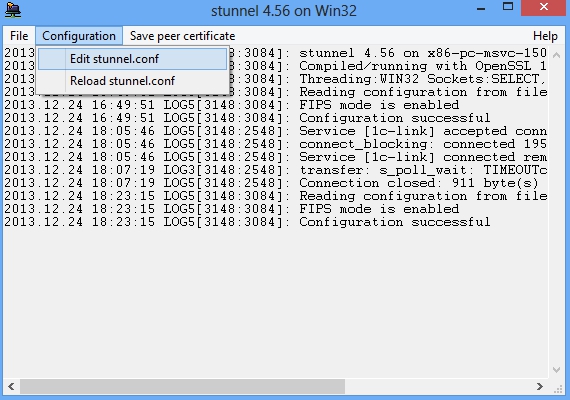
Откроется блокнот с конфигурационным файлом. Замените текст в файле на следующие строки:
[1c-link]
client = yes
accept = 127.0.0.1:9901
connect = xxx.1c.link:443
где xxx - доменное имя вашего сайта.
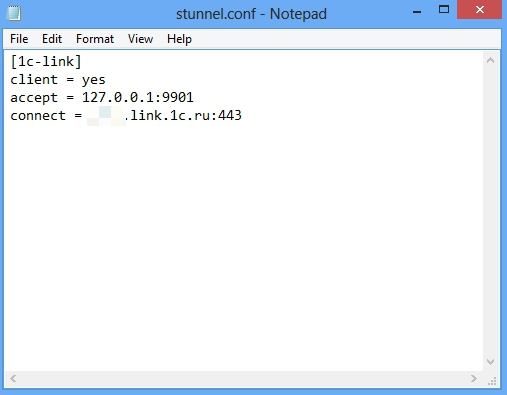
После внесения изменений сохраните их и в пункте “Configuration” выберите “Reload stunnel.conf”
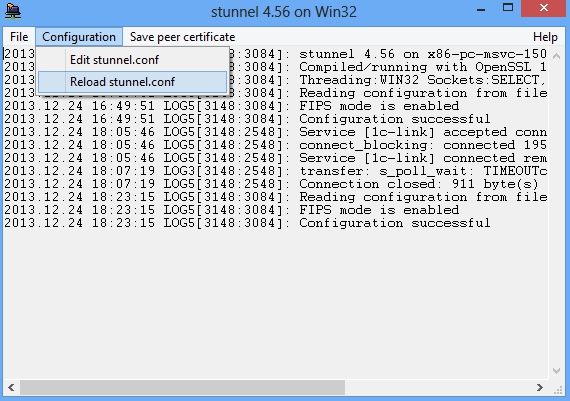
Настройка Тонкого Клиента 1С для работы через STunnel
Запустите тонкий клиент и нажмите кнопку “Добавить”.
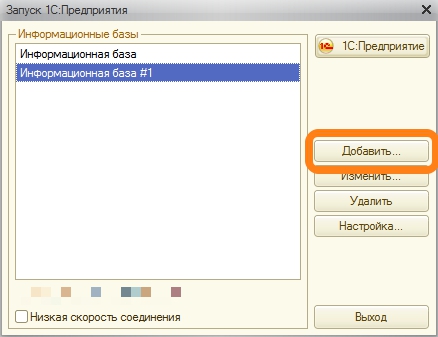
Введите название информационной базы, выберите пункт “Веб-сервер” и нажмите кнопку “Далее”
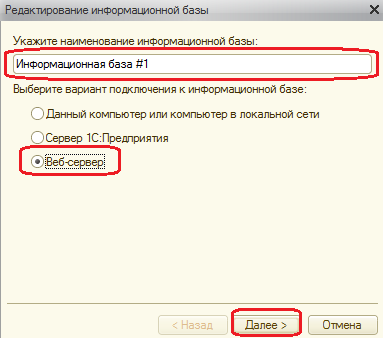
Введите адрес вашей информационной базы: http://localhost:9901/xxx, где xxx - ваш путь веб приложения. Его можно посмотреть в панели управления в зелёном поле после основного адреса (например http://example.1c.link/ ibase).
Затем нажмите кнопку “Далее”
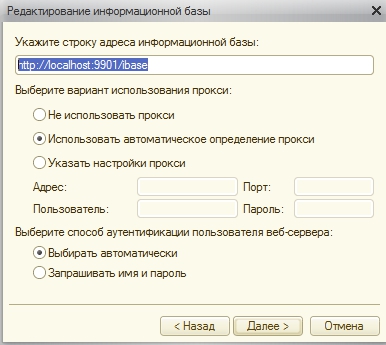
Нажмите кнопку “Готово”